BLINK Modem使用说明Word文档格式.docx
《BLINK Modem使用说明Word文档格式.docx》由会员分享,可在线阅读,更多相关《BLINK Modem使用说明Word文档格式.docx(14页珍藏版)》请在冰点文库上搜索。
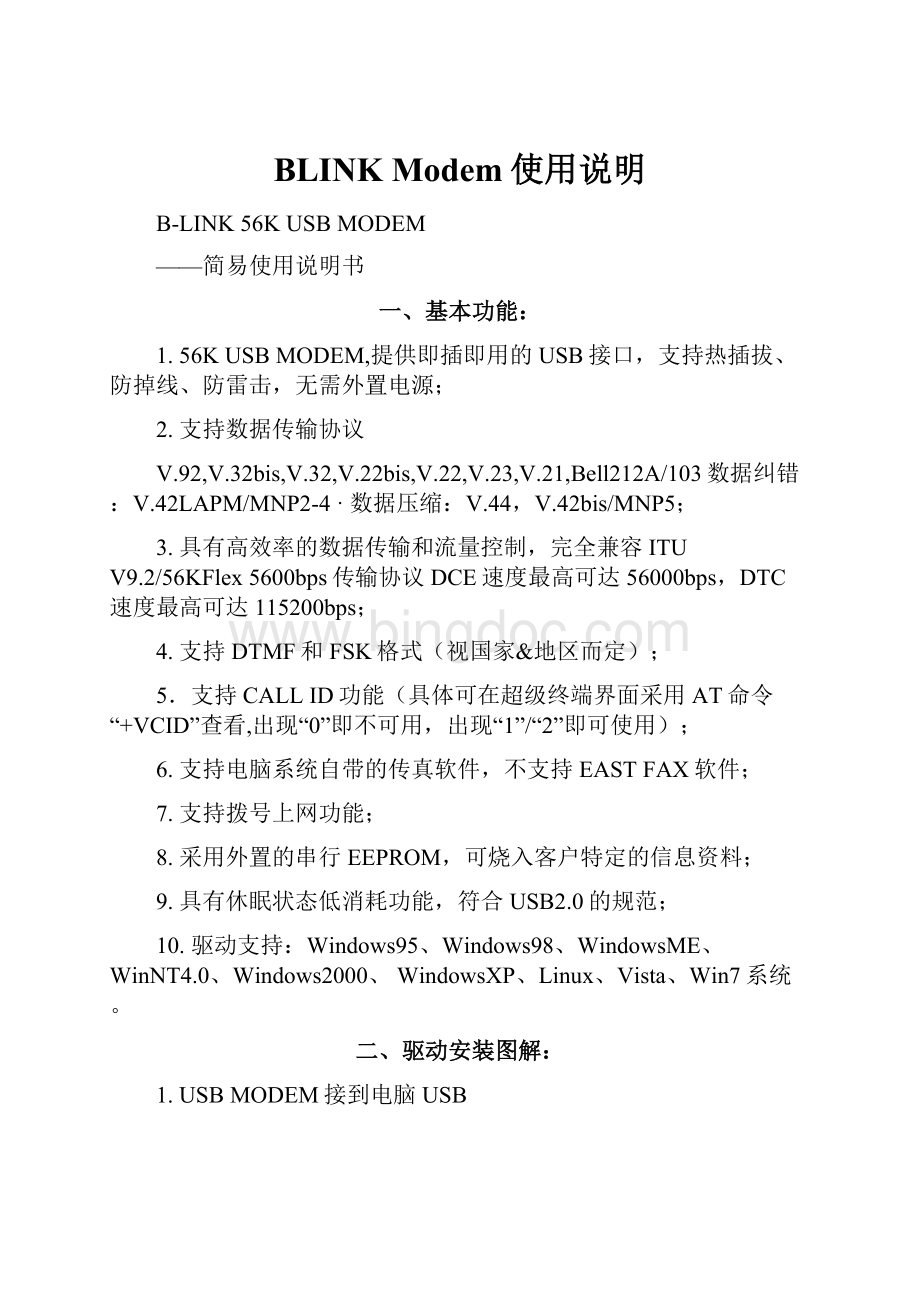
数据压缩:
V.44,V.42bis/MNP5;
3.具有高效率的数据传输和流量控制,完全兼容ITUV9.2/56KFlex5600bps传输协议DCE速度最高可达
56000bps,DTC速度最高可达115200bps;
4.支持DTMF和FSK格式(视国家&
地区而定);
5.支持CALLID功能(具体可在超级终端界面采用AT命令“+VCID”查看,出现“0”即不可用,出现“1”/“2”即可使用);
6.支持电脑系统自带的传真软件,不支持EASTFAX软件;
7.支持拨号上网功能;
8.采用外置的串行EEPROM,可烧入客户特定的信息资料;
9.具有休眠状态低消耗功能,符合USB2.0的规范;
10.驱动支持:
Windows95、Windows98、WindowsME、WinNT4.0、Windows2000、WindowsXP、Linux、Vista、Win7系统。
二、驱动安装图解:
1.USBMODEM接到电脑USB
2.从列表或指定位置安装:
3.在光盘中选择路径:
USBMODEM\Conexant\WIN2K_XP
4.向导安装软件
5.软件安装完成
6.设备安装好后在设备管理器里面可以看到找到
7.确认MODEM安装好后,连接上电话线,即可使用其功能。
三、MODEM传真使用设置:
此MODEM支持XP/VISTA/WIN7系统下电脑自带的传真软件,现以XP系统下为例,介绍下设置的方式:
前提:
首先请确认您的传真服务为开启的状态.请参照以下步骤.
开始→控制面板→添加删除程序→添加/删除windows组件(A)→
传真服务
如果传真服务没有勾选,则勾选传真服务,点击下一步,按提示下去,插入系统盘,如果插入系统还是不能开启,则需要更换系统盘,此步骤为客户自身电脑的原因,需要自行开启.
电脑上的传真服务已开启,首先打开“开始”菜单→“设置→控制面板→打印机或传真”,在弹出的“打印机和传真”对话框中,找到左边打印机任务下的“设置传真”,当前对话框中就会出现一个传真机(Fax)图标,如图2所示。
图2
双击打开FAX软件,设置区号,如深圳的为:
0755,如图3,设置完后点击“确定”;
会显示“电话和调制解调器选项”窗口,再点击“确定”进入传真配置向导。
图3
由于我们是第一次使用传真功能时,随后会自动弹出“传真配置向导”对话框,点击下一步进入发件人信息编辑区,按照提示输入相应内容,如图4所示。
图4
再次点击下一步,出现传真设备配置区,如图5所示。
因为我们要使用Modem作为传真设备,所以要在“选择传真设备”一栏中选择欲设置成传真的Modem,本例为“B-LinkBL-UM03V92DataFaxVoiceModem”,然后选中“允许接收”复选项,以实现传真机的自动应答功能,同时根据自己单位的情况决定让电话铃响几声后由传真机自动接听。
图5
点击“下一步”按钮,传真配置向导会要求我们输入TSID和CSID,这里一般填入我公司的传真号码或公司名称即可。
它的作用是当进行传真机进行收发工作时,TSID或CSID的中设置的信息会出现在对方传真文件的页眉位置,以便让对方知道我公司的传真号码或公司名称。
随后是设置是否收到传真后用打印机打印,以及是否将收到的传真除保存在收件箱以外还保留一份副本到指定的文件夹中。
这两点,您可以根据自己公司的情况自行设置,如图6所示。
图6
最后点击“下一步”后,将出现一个类似于邮件客户端的“传真控制台”,用户以后就可以利用它来管理接收和发送出去的传真了。
第三步传真的接收
接收传真是件很简单的事情,由于我们在图5中已经将传真机设置为自动接收,所以只要打开电脑,WindowsXP就会自动检查是否有传真信号,并在设定的铃响次数后自动接听,同时弹出如图7的传真监视器,无须我们运行任何额外程序。
如果我们想查看收到的传真,只需点击“开始”菜单→“通讯→附件→传真→传真控制台”,在“收件箱”中就会清楚地看到收到的传真,同时这里还有详细的接收时间、页数、大小、呼叫方等信息以方便我们查询。
图7
第四步传真的发送
大家从图2中可能已经发现,在WindowsXP中,传真机就像一台打印机。
因此,发送传真时,只需在编辑软件中选择打印到传真机就可以了。
这样,常用的编辑软件像写字板、画图、Photoshop、Word、WPS等几乎都可以用Modem传真直接发送出去。
接下来,以MicrosoftWord2003为例为大家演示传真的发送。
一.直接发送传真
首先打开欲发送的文档,然后点击“文件”菜单→“打印”,在“打印机名称”中选择“Fax”传真机,点击确定。
这时Word2003会弹出“传真发送向导”对话框。
点击下一步后,出现如图7的对话框,我们可以在位置1处手动输入收件人的姓名以及传真号码,也可以点击位置2的“通讯簿”按钮,将常用的传真号码输入进去,以便以后发送时可以直接调用。
而如果想把这份传真一次性发给多人,可以点击位置3处“添加”按钮依次将几个接收者的传真号码添加进去。
然后执行下一步,出现首页选择对话框,要求我们选择一个适合的首页,它会出现在传真件的第一页,包含着发件人姓名、收件人姓名、发送日期、页数等必要信息。
最后,再次点击“下一步”按钮,出现如图8的计划发送画面,就可以在位置1处选择何时发送,位置2处设置发送优先级。
经过上述几步操作后,我们的传真就可以顺利发送出去了。
【小提示】如果想给外地发送传真,请选中“使用拨号规则”前面的对勾,就可以在“传真号码”框前输入电话区号了,此外,如果您的单位里有电话总机,这时可能需要先拨0,并等待1秒钟让电话交换机转接到外线上,这时,就需要在图7位置1的传真号码中输入“0,7777777”,代表先拨0,然后稍等1秒钟(一个“,”代表延时1秒),再拨后面的“7777777”号码
图8
【小提示】经过实验,优先级一项(图8位置2)必须设置为“高”,否则会因为显示传真监视器而不能正常发送传真。
图9
打开FAX软件,就可以看到收发传真的文件列表了,如图9。
图10
如有传真传进来的时候传真监视器就会自动弹出来,显示收发传真的状态,如图10,接收成功后右下角任务栏会显示接收传真成功字样。
四、MODEM拨号上网设置:
在网上邻居里面查看网络连接界面中创建一个新的连接
依据新连接向导点击“下一步”选择“连接到我的工作场所的网络,
再点击“下一步”选择“拨号连接”
输入公司名称或者任意名称都可
点击“下一步”输入拨号连接号码“96169”
点击“下一步”选择是否创建快捷键,再点击完成
再点击拨号即可实现连接网络上网(用户名和密码可根据用户需求是否设置,属性里面的内容不必去更改)
网络连接显示已经连接上,即可浏览网页等(前提保证电话线路畅通)
★B-LINK官方认证新浪微博:
★B-LINK官方网站:
http:
//www.b-